Anpassen des Plesk-Anmeldebildschirms
Inhalt: Sie können Ihre Plesk-Anmeldeseite personalisieren oder Ihre Markenidentität (Branding) aufnehmen, indem Sie die Hintergrundfarbe ändern oder ein Bild hinzufügen.
In diesem Artikel erfahren Sie, wie Sie die Hintergrundfarbe der Plesk-Anmeldeseite ändern und wie Sie ein Bild hinzufügen können.
Ändern der Hintergrundfarbe
Eine Möglichkeit zum Personalisieren Ihrer Plesk-Anmeldeseite besteht darin, die Hintergrundfarbe zu ändern.
So ändern Sie die Hintergrundfarbe:
-
Gehen Sie zu Tools & Einstellungen und klicken Sie dann auf Markenidentität (Branding) (unter „Erscheinungsbild von Plesk“).
-
Klicken Sie unter „Benutzerdefinierter Hintergrund für Anmeldebildschirm“ neben „Hintergrundfarbe“ auf das Farbfeld mit der aktuellen Hintergrundfarbe.
-
Wählen Sie die neue Hintergrundfarbe aus, indem Sie entweder den RGB-, HSL- oder HEX-Code der gewünschten Farbe eingeben. Um zwischen den möglichen Codeoptionen zu wechseln, klicken Sie auf die Leiste unten in der Farbauswahl.
Sie können die neue Hintergrundfarbe auch mithilfe der Farbauswahl auswählen oder indem Sie auf das Symbol
klicken und dann ein beliebiges Pixel auf dem Bildschirm auswählen.
-
Nachdem Sie die neue Hintergrundfarbe ausgewählt haben, klicken Sie auf Übernehmen.
Die Hintergrundfarbe der Anmeldeseite ändert sich jetzt für alle, einschließlich Reseller und Kunden.
So setzen Sie die Hintergrundfarbe auf die Standardeinstellung zurück:
- Melden Sie sich in Plesk an.
- Gehen Sie zu Tools & Einstellungen und klicken Sie dann auf Markenidentität (Branding) (unter „Erscheinungsbild von Plesk“).
- Klicken Sie unter „Benutzerdefinierter Hintergrund für Anmeldebildschirm“ neben „Hintergrundfarbe“ auf Zurücksetzen und dann auf Übernehmen.
Die Hintergrundfarbe der Anmeldeseite wird jetzt für alle zurückgesetzt, einschließlich Reseller und Kunden.
Hinzufügen eines Bildes zum Hintergrund
Eine weitere Möglichkeit zur Personalisierung der Plesk-Anmeldeseite ist, ein Bild hinzuzufügen. Die meisten gängigen Bilddateiformate (wie PNG, JPG, GIF und SVG) werden unterstützt. Das Bild kann je nach Bildgröße und den Einstellungen einen Teil oder die ganze Anmeldeseite abdecken.
Bemerkung: Wenn Sie eine große Bilddatei hinzufügen, kann dies die Ladegeschwindigkeit der Anmeldeseite beeinträchtigen.
So fügen Sie ein Bild zum Hintergrund hinzu:
- Melden Sie sich in Plesk an.
- Gehen Sie zu Tools & Einstellungen und klicken Sie dann auf Markenidentität (Branding) (unter „Erscheinungsbild von Plesk“).
- Aktivieren Sie unter „Benutzerdefinierter Hintergrund für Anmeldebildschirm“ das Kontrollkästchen „Hintergrundbild verwenden“.
- Klicken Sie auf Datei auswählen und laden Sie die gewünschte Bilddatei hoch.
- Wählen Sie unter „Anpassung“ aus, wie das Bild an den Bildschirm angepasst werden soll, und klicken Sie dann auf Übernehmen.
Das ausgewählte Bild wird nun auf der Anmeldeseite für alle angezeigt, einschließlich Reseller und Kunden.
So entfernen Sie das Bild vom Hintergrund:
- Melden Sie sich in Plesk an.
- Gehen Sie zu Tools & Einstellungen und klicken Sie dann auf Markenidentität (Branding) (unter „Erscheinungsbild von Plesk“).
- Heben Sie unter „Benutzerdefinierter Hintergrund für Anmeldebildschirm“ die Auswahl des Kontrollkästchens „Hintergrundbild verwenden“ auf. Klicken Sie dann auf Übernehmen.
Das Bild wird nun nicht mehr auf der Anmeldeseite angezeigt. Dies gilt für alle Benutzer, einschließlich Reseller und Kunden.
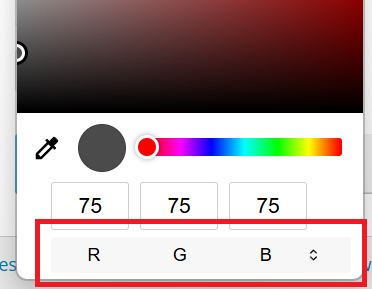
 klicken und dann ein beliebiges Pixel auf dem Bildschirm auswählen.
klicken und dann ein beliebiges Pixel auf dem Bildschirm auswählen.